Cvičení – nastavení vlastností na úrovni tenanta
Změna zobrazovaného názvu tenanta
Přejděte na web Azure Portal a přihlaste se pomocí účtu globálního správce adresáře.
Vyberte ikonu hamburgeru nabídky Zobrazit portál a pak vyberte Microsoft Entra ID.
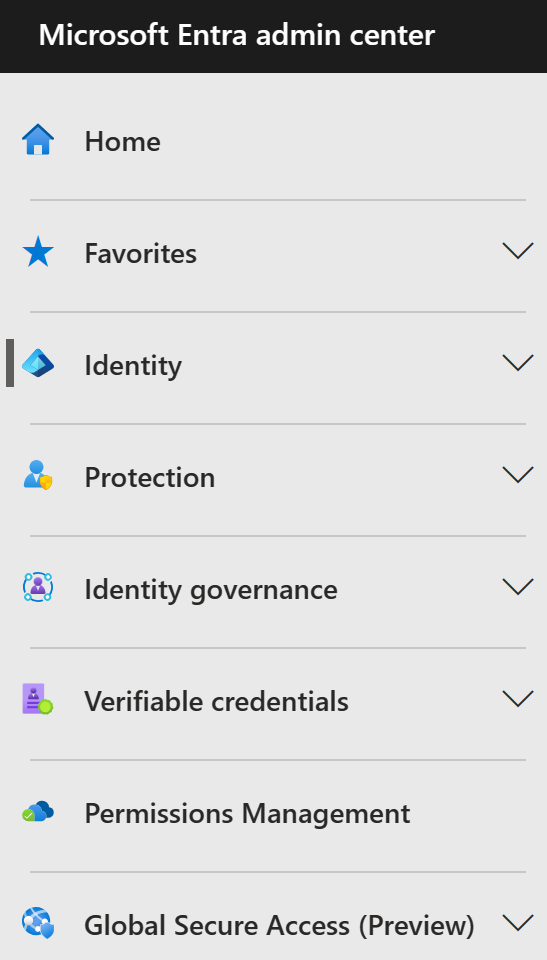
V levém navigačním panelu v části Spravovat vyberte Vlastnosti.
V poli Název změňte název tenanta. Například Marketingová společnost Contoso se dá změnit na Contoso Marketing Company 2.
Výběrem možnosti Uložit aktualizujte vlastnosti tenanta.
Vyhledání země nebo oblasti přidružené k vašemu tenantovi
Na obrazovce Microsoft Entra ID v části Spravovat vyberte Vlastnosti.
V části Vlastnosti tenanta vyhledejte zemi nebo oblast a zkontrolujte informace.
Důležité
Při vytvoření tenanta se v dané době zadává země nebo oblast. Toto nastavení nelze později změnit.
Vyhledání umístění přidruženého k vašemu tenantovi
Stejně jako země nebo oblast se nachází v dialogovém okně Vlastnosti ID Microsoft Entra, takže informace o poloze.
Na obrazovce Vlastnosti v části Vlastnosti vyhledejte umístění a zkontrolujte informace.
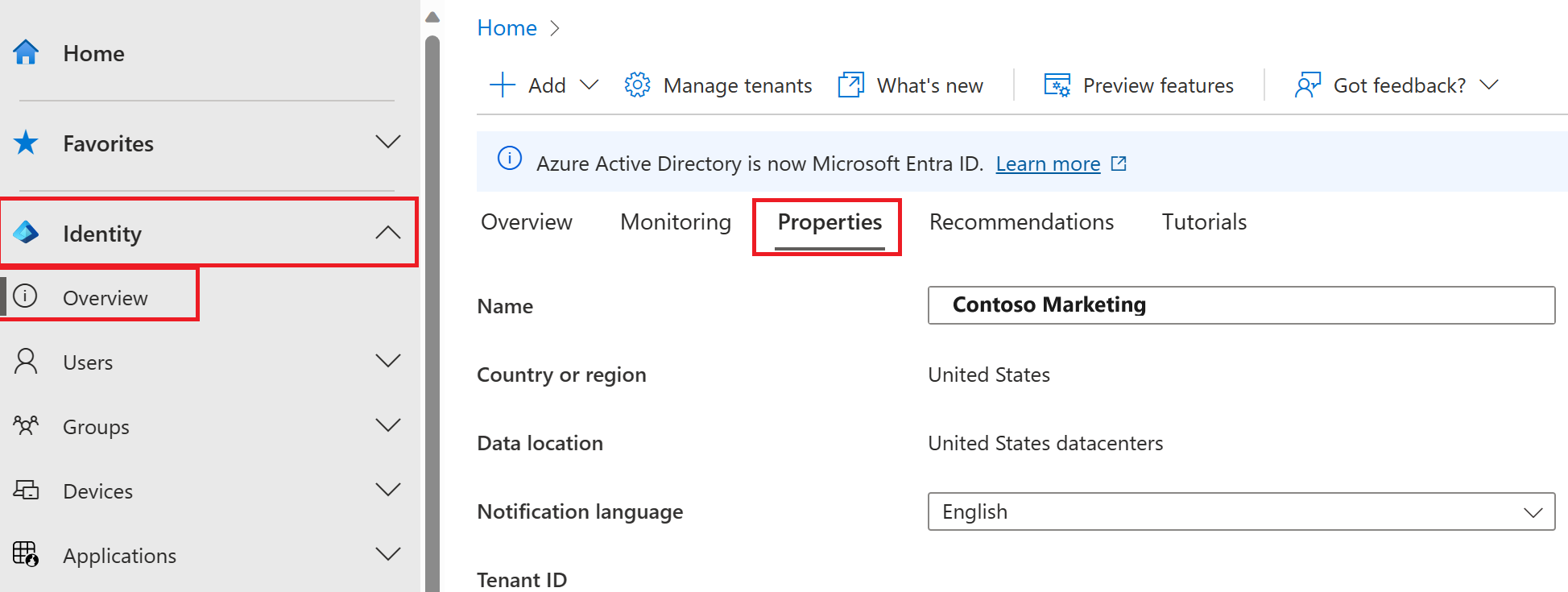
Vyhledání ID tenanta
Předplatná Azure mají vztah důvěryhodnosti s ID Microsoft Entra. ID Microsoft Entra je důvěryhodné k ověřování uživatelů, služeb a zařízení pro předplatné. Každé předplatné má přidružené ID tenanta a existuje několik způsobů, jak najít ID tenanta pro vaše předplatné.
Na obrazovce Microsoft Entra ID v části Spravovat vyberte Vlastnosti.
V části Vlastnosti tenanta vyhledejte ID tenanta. ID tenanta je jedinečný identifikátor tenanta.
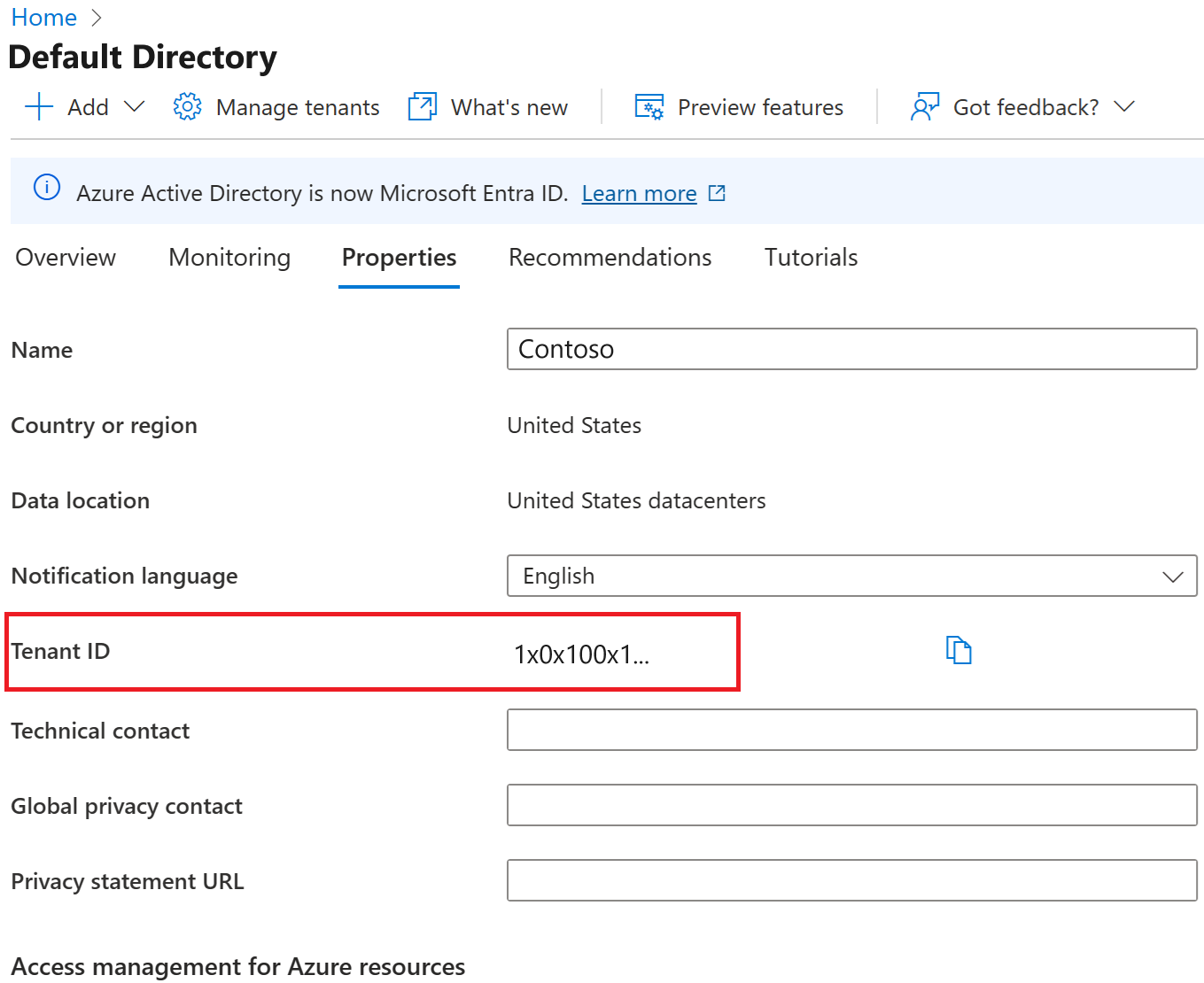
Změna technického kontaktu, přidání informací o ochraně osobních údajů, globálního kontaktu na ochranu osobních údajů a adresy URL prohlášení o zásadách ochrany osobních údajů
Microsoft důrazně doporučuje přidat globální kontakt na ochranu osobních údajů i prohlášení o zásadách ochrany osobních údajů vaší organizace, aby vaši interní zaměstnanci a externí hosté mohli vaše zásady kontrolovat. Vzhledem k tomu, že prohlášení o zásadách ochrany osobních údajů jsou jedinečně vytvořená a přizpůsobená pro každou firmu, důrazně doporučujeme kontaktovat právníka a požádat o pomoc.
Poznámka:
Informace o zobrazení nebo odstranění osobních údajů najdete v tématu Žádosti subjektů údajů Azure. Další informace najdete na portálu Service Trust Portal.
Do oblasti Vlastnosti ID Microsoft Entra přidáte informace o ochraně osobních údajů vaší organizace. Přístup k oblasti Vlastnosti a přidání informací o ochraně osobních údajů:
Na obrazovce Microsoft Entra ID v části Spravovat vyberte Vlastnosti.
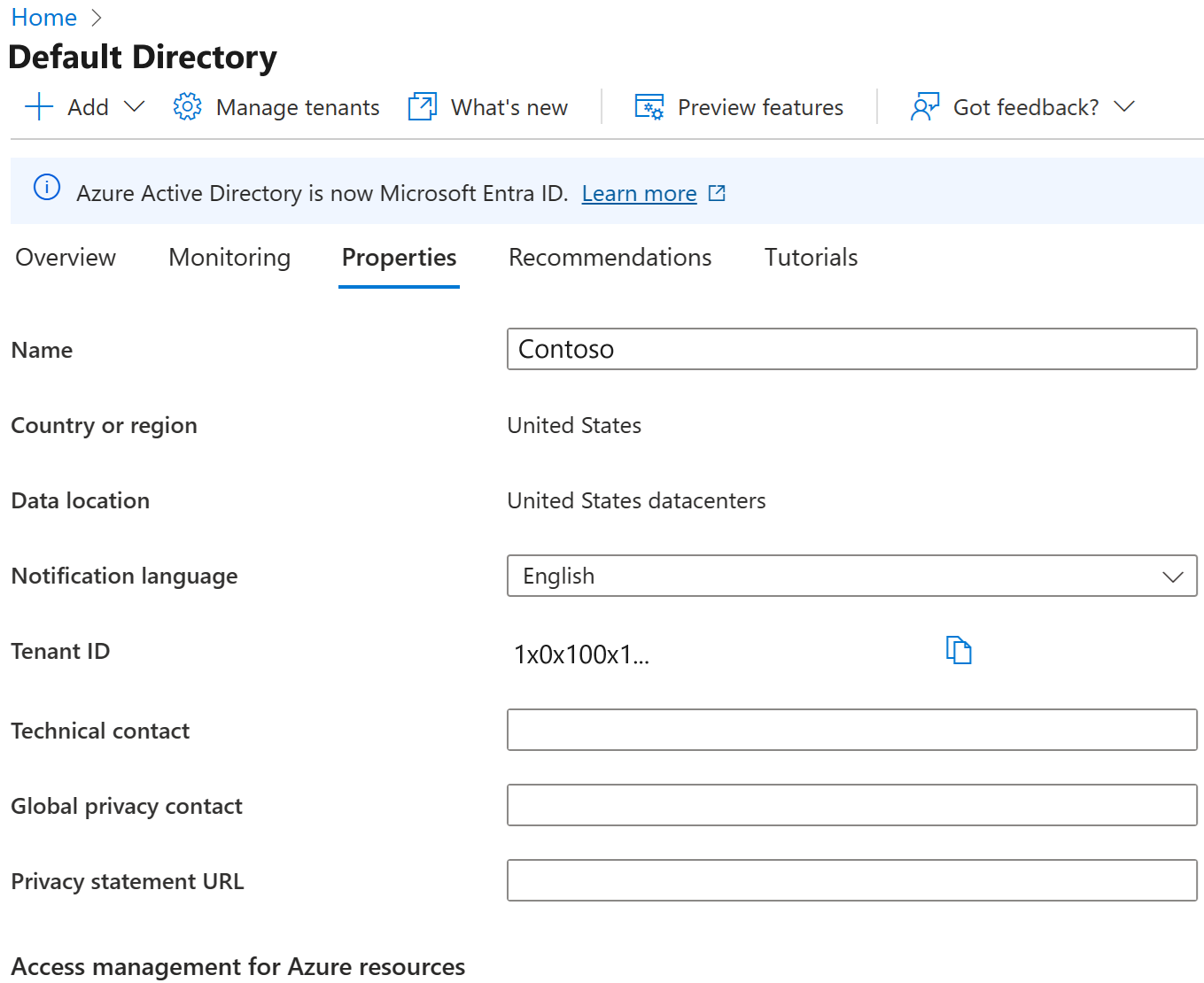
Přidejte své osobní údaje pro zaměstnance:
Technický kontakt. Zadejte e-mailovou adresu osoby, kterou chcete kontaktovat pro technickou podporu ve vaší organizaci.
Globální kontakt na ochranu osobních údajů. Zadejte e-mailovou adresu osoby, která se má obrátit na dotazy týkající se ochrany osobních údajů. Tato osoba je také tím, kdo kontaktuje Microsoft, pokud dojde k porušení zabezpečení dat. Pokud tu není žádná osoba uvedená, Microsoft kontaktuje globální správce.
Adresa URL prohlášení o zásadách ochrany osobních údajů. Zadejte odkaz na dokument vaší organizace, který popisuje, jak vaše organizace zpracovává ochranu osobních údajů interních i externích hostů.
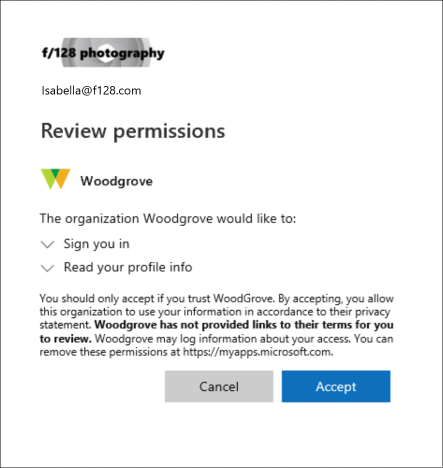
Zvolte Uložit.